html如何另存为pdf

html如何另存为pdf,有两种方式,一种是使用万兴PDF进行转换,另一种方式则是使用浏览器进行转换。使用万兴PDF进行转换的操作要比使用浏览器进行转换的操作更加简单一点,因为万兴PDF它自带有转换功能,只要进入页面,将文件打开,然后跳转到转换页面,就可以直接转换。并且万兴PDF转换完之后进行检查的时候,还可以进行编辑,但是浏览器转换而成的PDF文档是无法进行编辑的,不仅如此,万兴PDF还采用了护眼功能,更加保障用户的用眼安全问题。而且采用全面屏的视角,让用户在听课或者是报告的时候也能更加的深入其中。万兴PDF软件的功能众多,可以满足用户的不同需求。也能让用户的办公更加的便利。
使用万兴PDF
Step1安装万兴PDF
步骤一 我们需要首先在电脑上下载万兴PDF软件。然后进行登录,登录之后可以直接进入万兴PDF软件的首页,万兴PDF软件首页有很多功能,用户可以根据自己的需求去选择不同的功能类型。
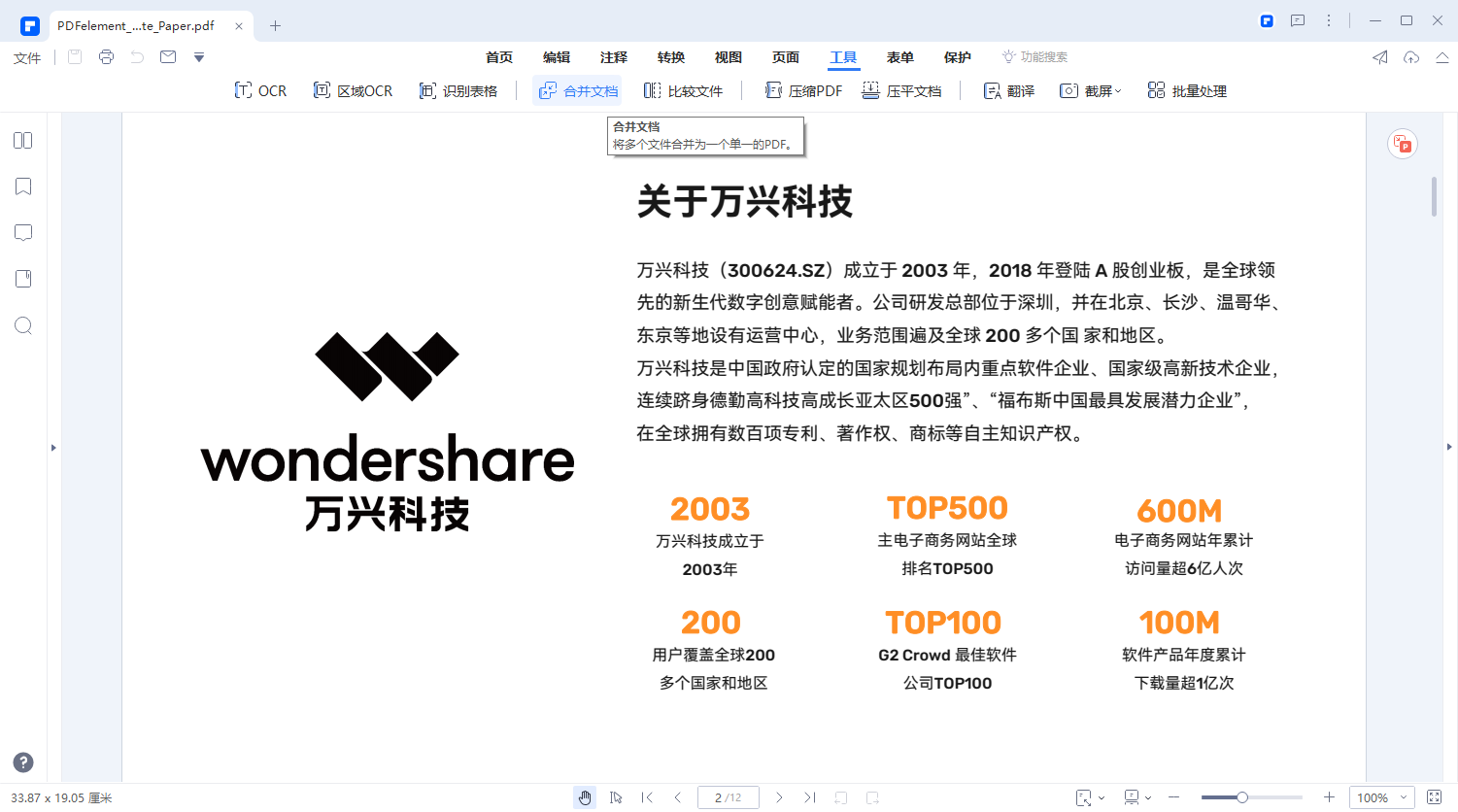
Step2创建PDF
步骤二 在万兴PDF软件的首页的上方,有一个创建PDF的按钮。点击创建PDF的选项。
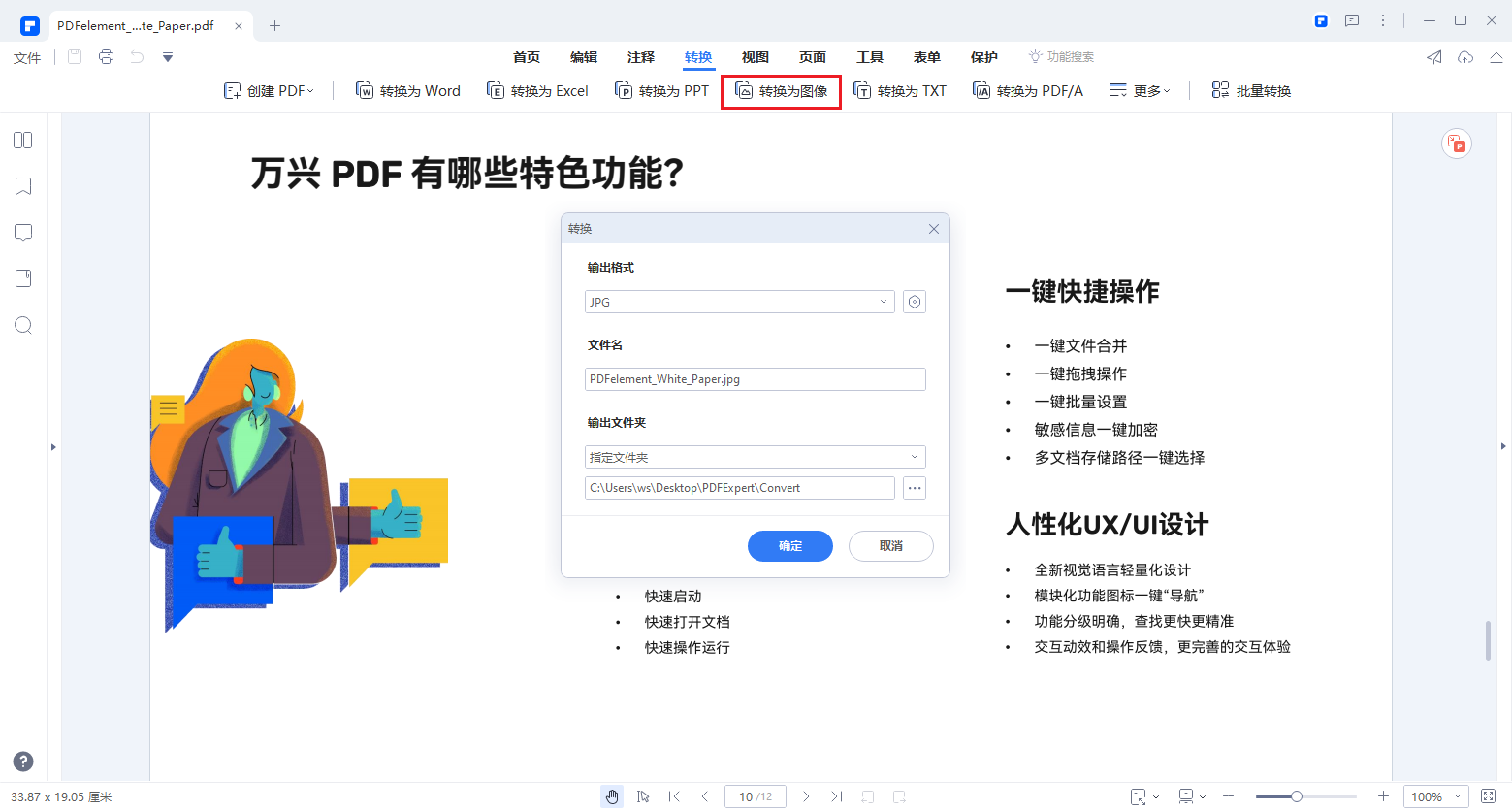
Step3转换PDF
步骤三 把需要转换为PDF的HTML文件选择打开后,等一段时间进度条完毕之后,HTML文件就可以直接转化为PDF文件。
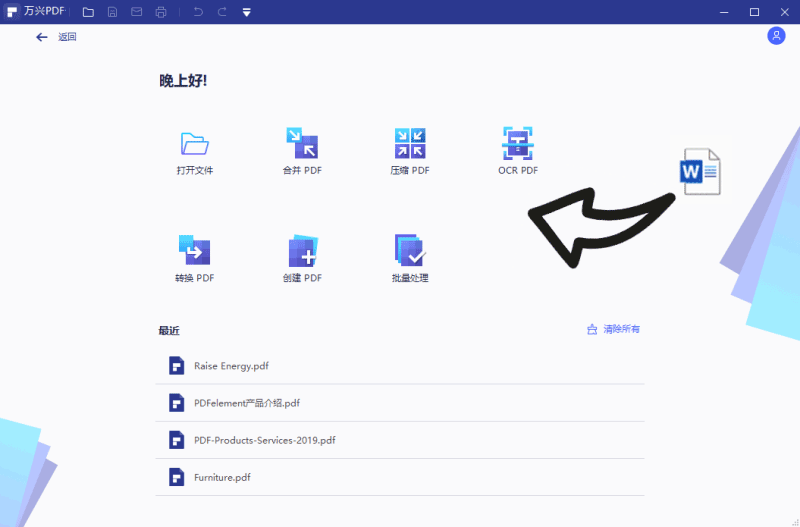
Step4保存
步骤四 转换完毕的文件,要进行保存处理。而且要对文件进行命名,以便日后寻找文件。存储保存完毕之后,要打开文件看是否出现任何的问题,使用万兴PDF软件再进行阅读的时候,是可以进行修改处理的,如果出现了任何的错字,漏字,我们都可以进行增添。
使用浏览器
Step1浏览器页面中打开
步骤一 打开电脑上的浏览器页面,将需要转化为PDF的HTML文件拖入到浏览器页面中打开。
Step2选择打印按钮
步骤二 点击浏览页面的任何空白部分,然后选择打印按钮,之后会弹出打印页面,我们需要在打印页面中选择转化为PDF的按钮。然后再按打印按钮。那样就可以将原本的文档转化为文档,格式为PDF的文档。
Step3存储
步骤三 对转化完成的PDF文档进行存储,然后进行命名,在命名时要注意命名的当前文件,要便于日后寻找。
html如何另存为pdf,有两种方法,其中最简单的一种就是使用万兴PDF软件进行转换处理。万兴PDF软件自带有转换功能,只需要将文件打开就可以进行操作,操作起来也非常的简单。而且保存之后还可以进行编辑处理,那样更加保证了我们文件的完美程度。而如果是使用浏览器进行转换处理的话,我们就需要将文件拖入到页面进行打印,然后再进行转换。相较于万兴PDF软件来说,浏览器进行转换的方法要更加繁琐一点。

